
Il tuo PC ha subito un guasto catastrofico che richiede un nuovo hardware? Hai eseguito l'aggiornamento a componenti migliori e Windows 10 non riconosce il tuo PC? Questa guida mostra come riattivare Windows 10 dopo una modifica hardware.
Cosa conta come modifica dell'hardware?
Questa è un'area che nemmeno Microsoft spiegherà completamente. Anziché, l'azienda fornisce questa dichiarazione sul suo sito web:
"Se apporti modifiche hardware significative sul tuo dispositivo, come la sostituzione della scheda madre, Windows non troverà più una licenza che corrisponda al tuo dispositivo e dovrai riattivare Windows per farlo funzionare".
Documenti recuperati da Paul Thurrott tuttavia, afferma che la sostituzione del disco rigido non rientra nell'etichetta di "modifica sostanziale" di Microsoft.
Licenza digitale per sistemi precostruiti
Il grande ostacolo alla riattivazione probabilmente deriva da laptop e desktop pre-costruiti da Acer, Dell, HP, Samsung e così via. Per molto tempo, questi OEM hanno stampato le chiavi del prodotto su etichette attaccate allo chassis del PC.
Fin dai tempi di Windows 8, i produttori hanno memorizzato le chiavi nel BIOS o Tavolo ACPI (tramite UEFI) che si trova sulla scheda madre. Se è necessario reinstallare il sistema operativo per qualsiasi motivo, Windows 10 recupererà quella chiave durante l'attivazione.
Il passaggio alle chiavi di bordo deriva dalla pirateria. Microsoft semplicemente non vuole che i clienti installino Windows su più computer utilizzando una singola chiave. La società originariamente aveva soprannominato questo metodo a una chiave per dispositivo "diritto digitale", ma ha iniziato a utilizzare il termine "licenza digitale" con Windows 10 Anniversary Update. Le chiavi ora si collegano al tuo account Microsoft.
Detto questo, la riattivazione può essere problematica se si sostituisce manualmente la scheda madre in un PC pre-costruito. La chiave incorporata viene persa, richiedendo una chiamata a Microsoft per verificare la modifica hardware.
Anche una chiamata all'OEM può essere utile se hai registrato originariamente il prodotto e hai spiegato il problema. Tuttavia, Windows 10 per OEM in genere non può essere spostato su altri PC.
Codici Product Key per System Builder
I system builder acquistano i "codici Product Key" di Windows 10 direttamente dai rivenditori, inclusi Amazon, Microsoft, Newegg e altri. Vengono stampati, inviati tramite email o archiviati in un account online.
I clienti digitano queste chiavi in un prompt richiesto durante il processo di installazione di Windows 10. Come le installazioni basate su OEM, queste chiavi sono legate agli account Microsoft.
La differenza qui è che la riattivazione è meno problematica dato che un codice Product Key non è incorporato nella scheda madre. Sfortunatamente, Microsoft non spiega completamente il termine "cambiamento hardware significativo".
Tuttavia, la sostituzione di un singolo componente, ad esempio la sostituzione di memory stick o l'aggiornamento di una GPU discreta, in genere non impedisce ai clienti di accedere a Windows 10. Tuttavia, una profonda revisione di più componenti potrebbe rendere il PC irriconoscibile.
La buona notizia è che i system builder possono eseguire lo strumento di risoluzione dei problemi di aggiornamento di Windows 10 per annullare l'assegnazione del codice Product Key dalla configurazione del PC precedente e riassegnarlo alla nuova build. Tieni presente che il numero di attivazioni è limitato.
In breve, puoi spostare questa licenza su un altro PC, ma non a tempo indeterminato.
Aggiornamenti da Windows 7/8 / 8.1
In questo caso, i clienti non hanno una chiave Windows 10, né una chiave è incorporata nel BIOS o nell'UEFI. Possono invece applicare lo stesso codice "Product Key" utilizzato per l'aggiornamento a Windows 10. La riattivazione dipenderà dal PC: si tratta di un sistema precostruito o costruito a mano da zero?
Riattiva Windows 10 utilizzando una licenza digitale
Usa questa guida se stai reinstallando Windows 10 senza un codice Product Key stampato o inviato tramite email. Se Windows 10 è in grado di recuperare la tua chiave dalla scheda madre, non devi fare nient'altro. Se il tuo PC ha subito un "cambiamento hardware significativo" rendendolo irriconoscibile, premi su.
Se reinstalli Windows 10 da zero
Quando inizi a reinstallare Windows 10 per la prima volta, il processo di installazione richiede di inserire un codice Product Key. Poiché questa copia non ha una chiave, fai clic sul link "Non ho un codice Product Key".

Windows 10 ti chiederà la versione che possiedi (Home, Pro, ecc.). Successivamente, seleziona "Personalizzato: installa solo Windows" nella finestra successiva. Questo non è un aggiornamento dato che stai iniziando da zero.
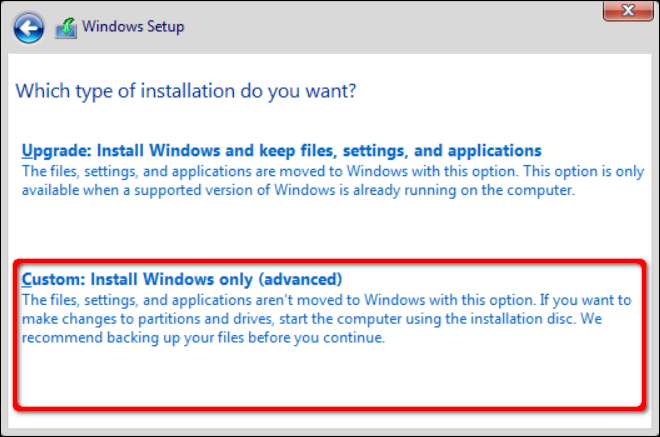
Segui le istruzioni di installazione fino a raggiungere il desktop.
Se Windows 10 rimane intatto su un'unità sopravvissuta, non è necessario reinstallarlo. Invece, carica Windows 10 e riattivalo tramite l'app Impostazioni come spiegato nei passaggi seguenti.
Riattiva da Windows 10
Innanzitutto, fai clic sul pulsante Start seguito dall'icona "ingranaggio" situata lungo il bordo sinistro del menu Start. Questo apre l'app Impostazioni.

Fare clic sul riquadro "Aggiornamento e sicurezza". Puoi anche premere il pulsante "Windows non è attivato. Attiva Windows adesso ”link nella parte inferiore dell'app Impostazioni.
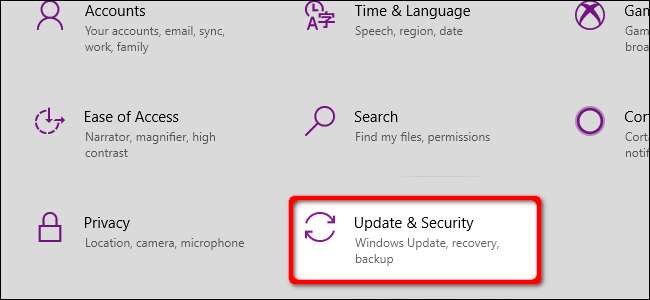
Seleziona "Attivazione" elencato nel menu a sinistra. Dovresti vedere un messaggio sulla destra che dice "Impossibile attivare Windows sul tuo dispositivo" o qualcosa di simile. Fare clic sul collegamento "Risoluzione dei problemi" mostrato sotto l'avviso.
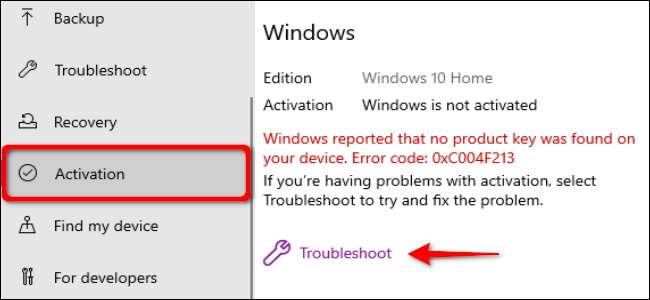
Nel seguente popup, fare clic sul collegamento "Ho cambiato l'hardware su questo dispositivo di recente".
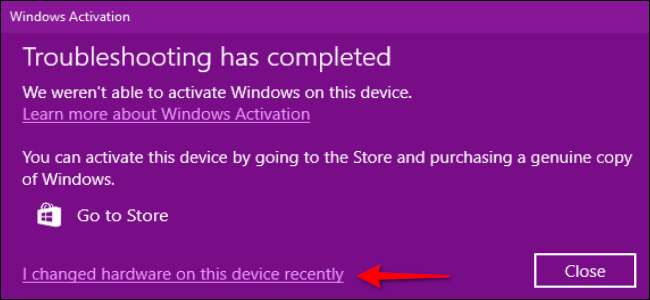
Immettere le credenziali del proprio account Microsoft e selezionare il pulsante "Accedi". Vedrai un elenco dei tuoi dispositivi. Seleziona il dispositivo con l'hardware modificato e seleziona la casella accanto a "Questo è il dispositivo che sto utilizzando in questo momento".
Seleziona "Attiva" per procedere.
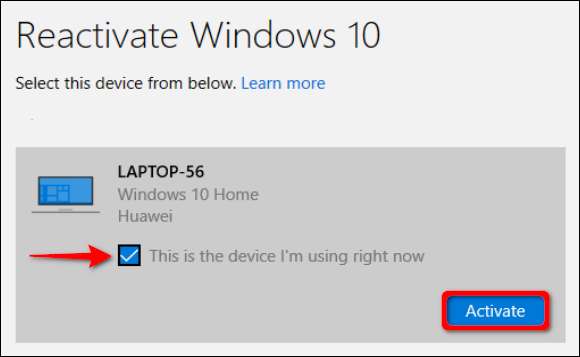
Riattiva Windows 10 utilizzando un codice Product Key
Usa questa guida se hai costruito un PC da zero e hai acquistato una copia di Windows 10. Questo metodo richiede una chiave speciale, stampata o inviata tramite posta elettronica, per attivare Windows 10.
Questa guida copre anche i dispositivi con codici Product Key stampati attaccati al lato, come un vecchio laptop Windows 8.1 aggiornato a Windows 10.
Se reinstalli Windows 10 da zero
Quando inizi a reinstallare Windows 10 per la prima volta, il processo di installazione richiede di inserire un codice Product Key. Immettere il codice e fare clic sul pulsante "Avanti".
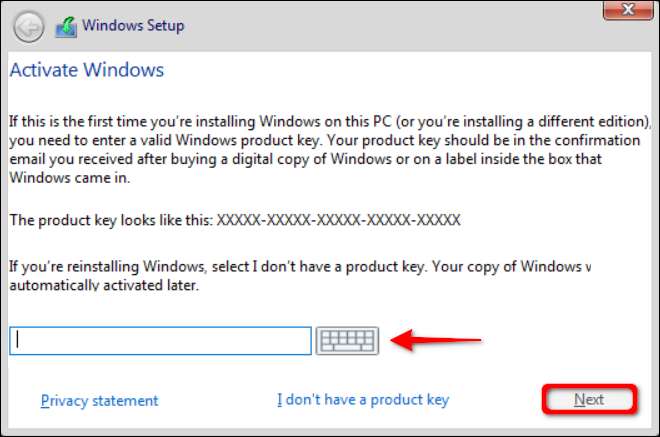
Successivamente, seleziona "Personalizzato: installa solo Windows" nella finestra successiva. Questo non è un aggiornamento dato che stai iniziando da zero.
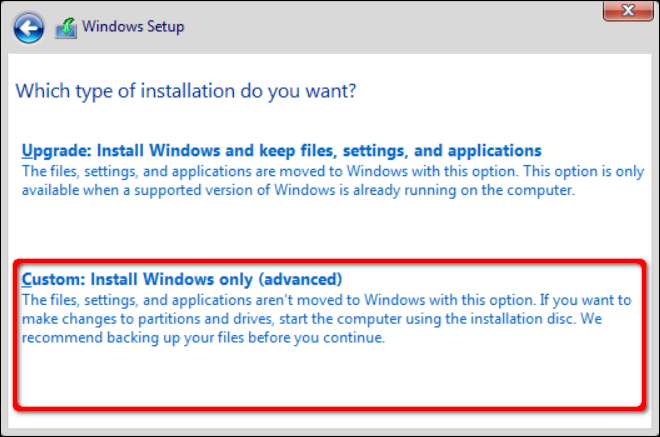
Segui le istruzioni di installazione fino a raggiungere il desktop.
Se Windows 10 rimane intatto su un'unità sopravvissuta, non è necessario reinstallarlo. Invece, carica Windows 10 e riattivalo tramite l'app Impostazioni come spiegato nei passaggi seguenti.
Riattiva da Windows 10
Innanzitutto, fai clic sul pulsante Start seguito dall'icona "ingranaggio" situata lungo il bordo sinistro del menu Start. Questo apre l'app Impostazioni.

Fare clic sul riquadro "Aggiornamento e sicurezza".
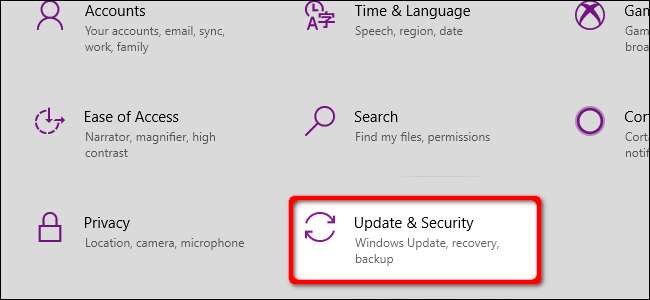
Selezionare "Attivazione" elencato nel menu a sinistra, quindi fare clic sul collegamento "Modifica codice prodotto" a destra elencato sotto l'intestazione "Aggiorna codice prodotto".
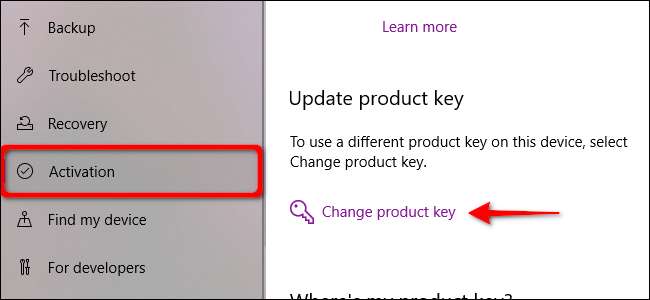
Immettere la chiave del prodotto nella finestra a comparsa e fare clic sul pulsante "Avanti".
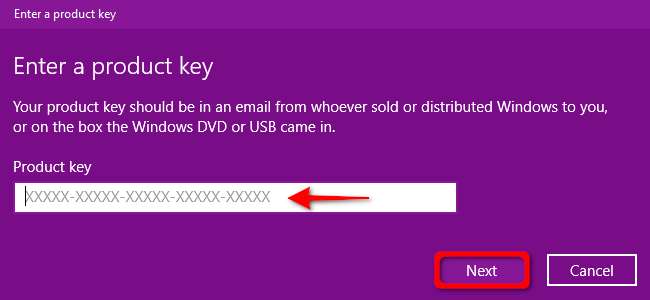
Riattiva Windows 10 utilizzando il supporto Microsoft Chat
Questa non è la soluzione ideale, ma se si verificano problemi durante la riattivazione di Windows 10 utilizzando i due metodi precedenti, potrebbe essere necessario contact Microsoft e spiegare la situazione. Puoi inviare un messaggio a un Windows Advisor, pianificare una chiamata o richiedere una richiamata.
La linea di supporto di Microsoft è spesso molto utile se stai facendo qualcosa di ragionevole. Il personale di supporto ha la possibilità di attivare una licenza di Windows anche se non può essere attivata automaticamente.
Gli strumenti di risoluzione dei problemi di Microsoft hanno reso meno necessario contattare il supporto in questi giorni, ma era tradizionalmente utilizzato per risolvere molti problemi di attivazione.







